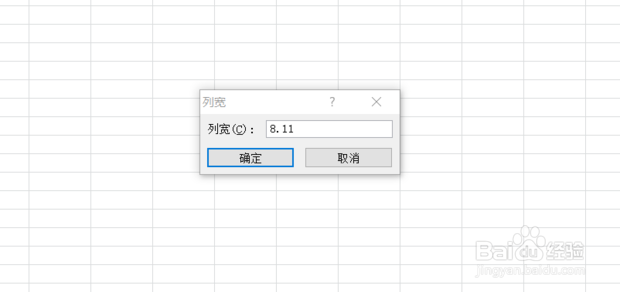wps表格怎么调整表格大小都一样
1、点击WPS制表格再打开需要设置行高的WPS文件,并选择好需要设置行高的内容

2、通过使用鼠标选中你想要设置行高的内容,或者一直按着shift键,直到选择完为止
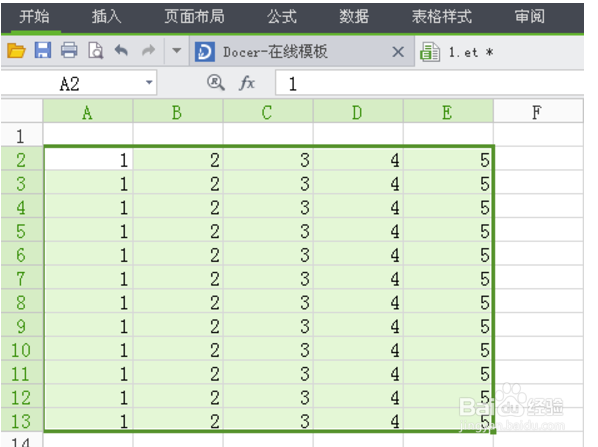
3、点击“特色功能”下方功能栏里的“行列”选项,并在下拉子栏目里面点击“行高”选项

4、输入需要设置的行高值,并点击确定即可
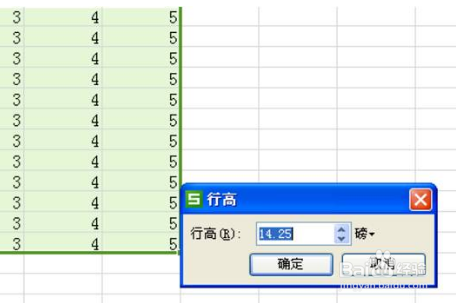
5、同上所诉,点击功能栏里的“行列”选项,并在下拉菜单中点击“列宽”

6、输入需要设置/较为合适的列宽值,并点击确定即可。这样就得到了格子大小一致的WPS表格
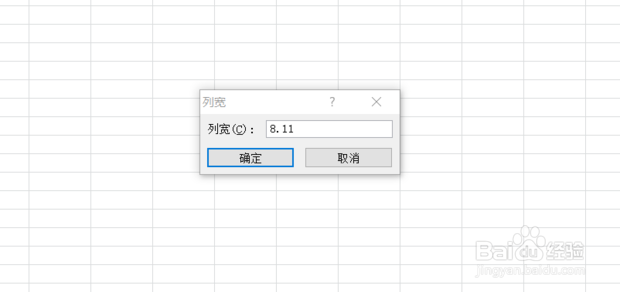
1、点击WPS制表格再打开需要设置行高的WPS文件,并选择好需要设置行高的内容

2、通过使用鼠标选中你想要设置行高的内容,或者一直按着shift键,直到选择完为止
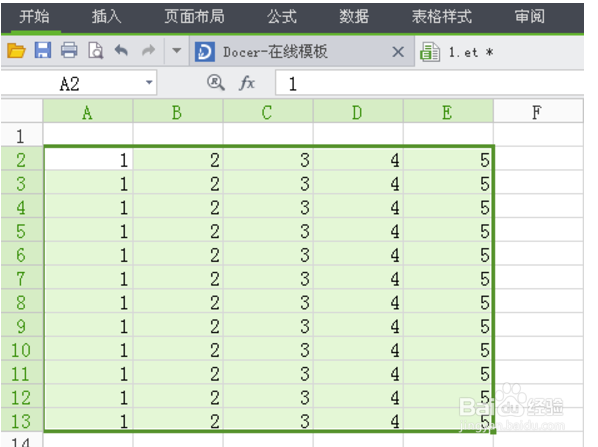
3、点击“特色功能”下方功能栏里的“行列”选项,并在下拉子栏目里面点击“行高”选项

4、输入需要设置的行高值,并点击确定即可
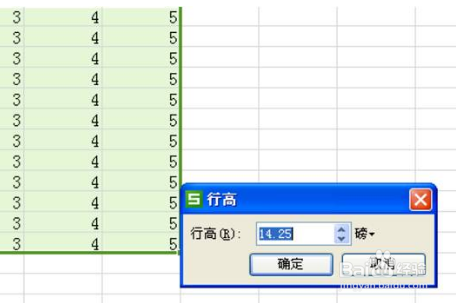
5、同上所诉,点击功能栏里的“行列”选项,并在下拉菜单中点击“列宽”

6、输入需要设置/较为合适的列宽值,并点击确定即可。这样就得到了格子大小一致的WPS表格